Cómo exportar Spotify Lista de reproducción en Excel/otros dispositivos de música
Hoy en día, la plataforma de transmisión de música se está volviendo popular entre los amantes de la música. Una de estas plataformas de música es Spotify que ha demostrado y recibido excelentes críticas de sus usuarios. Sin embargo, si utiliza un programa gratuito Spotify cuenta, experimentará algunas limitaciones y, además, mantiene su estricta preservación de recursos que no puede fácilmente exportar Spotify lista de reproducción a Excel o cualquier otra plataforma o dispositivo de música. Pero no te preocupes porque te explicamos cómo exportar listas de reproducción desde Spotify.
En este artículo, le proporcionaremos diferentes métodos sobre cómo exportar. Spotify listas de reproducción para Excel y otros dispositivos de música que puede aplicar o probar para maximizar su experiencia musical. ¿Entonces que estamos esperando? Pongamos la pelota en marcha.
Lea también
Cómo descargar Spotify Listas de reproducción [2024 actualizado]
Contenido del artículo Parte 1. ¿Se puede exportar? Spotify ¿Lista de reproducción a otra cuenta?Parte 2. Cómo exportar Spotify ¿Lista de reproducción para Excel y otros dispositivos de música?Parte 3. Recomendación: la mejor forma de exportar Spotify Lista de reproducción gratisParte 4. Resumen
Parte 1. ¿Se puede exportar? Spotify ¿Lista de reproducción a otra cuenta?
Si ha cambiado recientemente su Spotify cuenta, quizás te preguntes cómo exportar Spotify biblioteca de listas de reproducción de una cuenta a otra. ¡Es realmente fácil!
¿Puedo exportar mi Spotify lista de reproducción a otra cuenta?
Al principio, puede parecer difícil exportar Spotify biblioteca de listas de reproducción a otra cuenta, pero no es así. ¿Puedo exportar mi Spotify lista de reproducción a otra cuenta? Sí. Hay varios métodos para exportar. Spotify biblioteca a una nueva cuenta. Para exportar listas de reproducción desde Spotify, todo lo que necesitas es un programa de escritorio y un reproductor web de Spotify.
Cómo exportar una lista de reproducción desde Spotify a otra cuenta?
Simplemente consulte los siguientes métodos a continuación para que pueda comenzar a exportar su Spotify lista de reproducción a otra cuenta.
Método 1: mover su Spotify Lista de reproducción a otra cuenta
- Abre eres tu Spotify en su escritorio e inicie sesión en su antiguo Spotify detalles como su cuenta y contraseña.
- Elija la lista de reproducción que desee y haga clic en el botón derecho de su ratón. Entonces escoge "Lista de reproducción colaborativa”para que otros también puedan realizar cambios.
- Selecciona la lista de reproducción y simplemente drag and drop en el escritorio de su computadora.
- Luego, cierre sesión en su cuenta anterior y inicia sesión en tu nuevo Spotify , y contraseña.
- Una vez que su nuevo Spotify la cuenta está iniciada, empezar a importar su lista de reproducción en la barra lateral izquierda, una a la vez, arrastrándolas y soltándolas. Después de seguir este método, exportarás exitosamente Spotify lista de reproducción a otra cuenta.
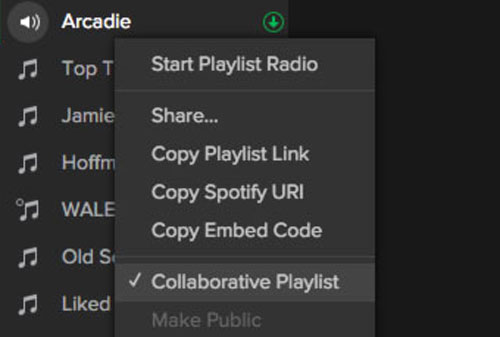
Método 2: Copiar su Spotify Lista de reproducción a otra cuenta
- Abra el reproductor web o el programa de escritorio de Spotify.
- En el menú del lado izquierdo, busque la lista de reproducción que desea reproducir y presione el botón derecho de su mouse.
- Haga clic en "Compartir"Y luego elige"Copiar enlace de lista de reproducción"
- Cierre la sesión de su cuenta anterior y luego inicie sesión en su nueva cuenta en Spotify.
- En la barra de búsqueda de tu Spotify, pegue el enlace a su lista de reproducción copiada.
- Luego, para comenzar a buscar simplemente haga clic en "Acceder”Para que aparezca la lista de reproducción.
- Haga clic en los tres puntos y seleccione “Guarda en tu biblioteca”. Una vez que guardes tu lista de reproducción, significa que finalmente la has exportado. Spotify lista de reproducción en su nueva cuenta y puede comenzar a escucharlos.
Aquí hay más detalles para copiar. Spotify lista de reproducción: Cómo copiar un Spotify ¿Lista de reproducción? (Guía completa)
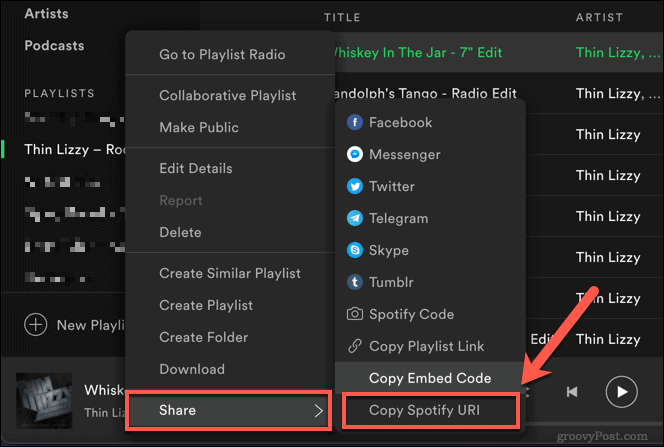
Parte 2. Cómo exportar Spotify ¿Lista de reproducción para Excel y otros dispositivos de música?
¿Puedo exportar una lista de reproducción desde Spotify? Mientras Spotify no tiene una función incorporada para exportar Spotify lista de reproducción, tenemos algunas herramientas que pueden ayudarle a exportar listas de reproducción desde Spotify. Existe una famosa herramienta de utilidad basada en la web que puedes utilizar y que se llama Soundiiz.
Esta utilidad web, no sólo funciona en Spotify sino también en otras plataformas de transmisión de música como Deezer, Apple Music y más. Sin embargo, para acceder a esta función en Soundiiz, es necesario suscribirse a su cuenta premium. Soundiiz te permite exportar Spotify listas de reproducción a Excel o exportarlas a otros dispositivos de música.
Cómo exportar Spotify Lista de reproducción a Excel usando Soundiiz
Si decidiste utilizar Soundiiz o ya tienes una suscripción premium, puedes seguir los pasos a continuación para poder exportar Spotify lista de reproducción en formato Excel CSV.
- Vaya a de soundiiz Aplicación Web.
- Inicia sesión en tu cuenta.
- Conecte su Spotify a la aplicación web de Soundiiz seleccionando desde el panel izquierdo.
- Después de eso, podrá ver su Spotify bibliotecas. Por lo general, contiene los artistas, álbumes, listas de reproducción y pistas de su cuenta.
- En el panel izquierdo, elija la lista de reproducción que desea exportar desde el Spotify listas de reproducción y luego, presiona los tres puntos justo al lado de la lista de reproducción que has elegido exportar.
- En la lista del menú, elija exportar como un archivo .
- Una vez que apareció una ventana emergente, seleccione archivo CSV formato y elija sus canciones preferidas de su lista de reproducción.
- Por último, simplemente confirme la información del archivo CSV de su Spotify lista de reproducción que desea descargar.
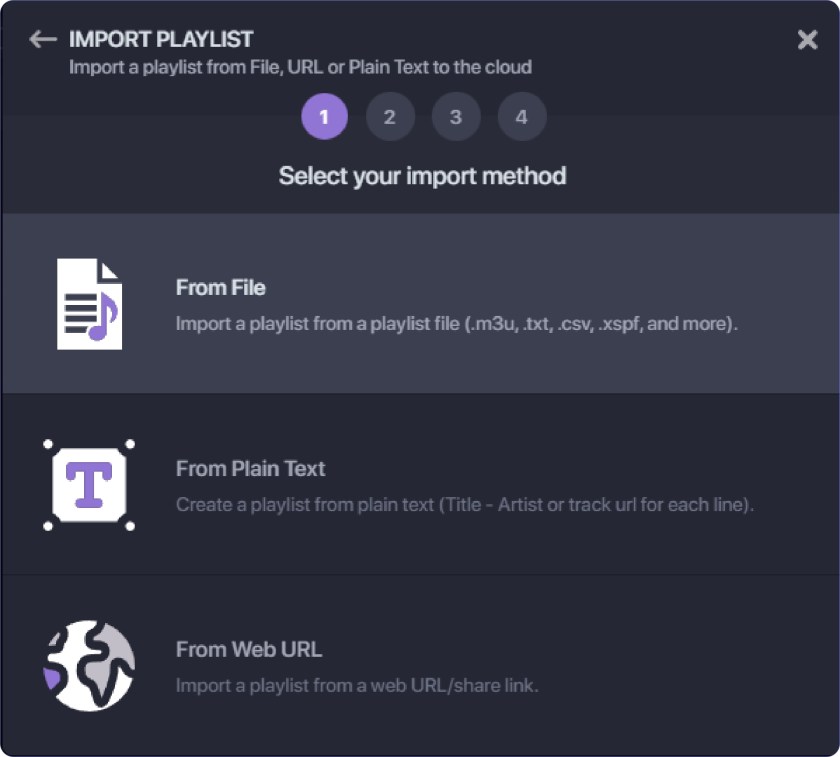
Cómo exportar listas de reproducción desde Spotify a Apple Music usando Soundiiz
Si desea exportar Spotify lista de reproducción en Apple Music, puede seguir los pasos si vuelve a utilizar la aplicación web Soundiiz
- Una vez que haya iniciado sesión en la aplicación web Soundiiz, conecte su Apple Music y su Spotify a Soundiiz.
- Elige la lista de reproducción de la lista del menú y la lista de reproducción de Spotify que te gusta exportar a Apple Music.
- Verás un botón de tres puntos justo al lado de la lista de reproducción, haz clic en ella y selecciona desde allí "convertir a.
- Aparecerá una ventana; puede ingresar el título y también la descripción de la lista de reproducción o también puede mantener la anterior. Después de eso, simplemente guarde la configuración.
- Elija las canciones que desea exportar desde su Spotify lista de reproducción a Apple Music y luego simplemente haga clic en el botón confirmar para continuar.
- Se le dirigirá a la siguiente ventana en la que tendrá que seleccionar el ícono de Apple Music para que las canciones que haya seleccionado se exporten a su Apple Music.
Parte 3. Recomendación: la mejor forma de exportar Spotify Lista de reproducción gratis
¿Puedo exportar una lista de reproducción desde Spotify? A pesar de que Spotify no tiene una función incorporada para exportar listas de reproducción, podemos ayudarlo a exportar listas de reproducción desde Spotify de forma gratuita a través de herramientas de terceros. Nosotros recomendamos TunesFun Spotify Music Converter.
Si desea utilizar la forma más conveniente de exportar Spotify lista de reproducción a cualquier dispositivo o cuenta, todo lo que necesita es esta herramienta profesional llamada TunesFun Spotify Music Converter. Puedo decir que es conveniente porque no necesitas tener ninguna suscripción para acceder a este programa.
Para darle una breve descripción de TunesFun Spotify Music Converter. Es un software especializado que te permite descargar cualquier canción de Spotify música. Una de las características más destacadas de esta herramienta es que puede quitar la protección DRM en cada Spotify pista que lo hace accesible a cualquier reproductor multimedia y dispositivo.
Una vez que hayas descargado las pistas, también podrás elegir qué formato de audio quieres utilizar. Puede ser en MP3, ACC, FLAC, WAV, etc., o cualquier formato que sea compatible con el dispositivo que estés utilizando. Más detalles para exportar Spotify lista de reproducción a MP3, consulte: [2024] Cómo convertir Spotify Lista de reproducción a MP3
TunesFun Spotify Music Converter También tiene esta tecnología avanzada de etiquetas ID3 que puede mantener tus pistas organizadas incluso después de la conversión. También mantiene la información de cada canción que puedes editar más adelante.
Aparte de eso, también es conocido por su velocidad de conversión x5, lo que hará que el tiempo de espera sea mucho más corto, e incluso con esa velocidad, aún conserva la calidad de las canciones similar a la de la pista original. ¿No es genial?
Entonces, si quieres probar lo conveniente TunesFun Spotify Music Converter Es decir, simplemente puede visitar su sitio web oficial donde puede descargar su instalador. Este software funciona tanto en Windows como en Mac, por lo que no tienes que preocuparte. Haga clic aquí para probarlo gratis para exportar listas de reproducción desde Spotify ¡a cualquier dispositivo de música ahora!
Después de haberlo instalado en su escritorio, puede ver los pasos a continuación como guía rápida sobre cómo usarlo. TunesFun Spotify Convertidor y exportar Spotify lista de reproducción que ha convertido.
Paso 1. Elija las pistas de su Spotify Lista de reproducción
Abra su TunesFun Spotify Music Converter que tienes instalado. Espere hasta que el software termine de cargar su Spotify lista de reproducción Una vez cargado, puede seleccionar el Spotify canciones que te gusta exportar.

Paso 2. Configure los parámetros de su Spotify pistas.
A continuación, puede elegir qué formato de salida de audio será compatible con su reproductor multimedia o dispositivo. Además, puede seleccionar la ruta de ubicación donde desea ver esas canciones convertidas.

Paso 3. Comience el proceso de conversión presionando el botón "Convertir".
Una vez que esté satisfecho con las canciones que ha seleccionado y también con los parámetros, comience a convertirlas haciendo clic en "Convertir" botón. Una vez completada la conversión, puede ver las canciones convertidas en la carpeta que configuró anteriormente o simplemente hacer clic en "Ver archivo de salida.

Las canciones convertidas ahora se pueden transferir a cualquier dispositivo que tenga a través de una unidad flash o conectores USB, Bluetooth o cargarlas a cualquier plataforma de música que esté utilizando. De esta manera, finalmente puede disfrutar escuchando cualquier canción de Spotify sin limitación e incluso sin conexión, y puedes exportar Spotify lista de reproducción a MP3 u otro formato adecuado para usted y cualquier otro dispositivo de música.
Parte 4. Resumen
En conclusión, puede parecer difícil exportar Spotify lista de reproducción debido a la protección de la privacidad y los derechos de autor que preserva, sin embargo, el uso de aplicaciones de terceros diferentes y apropiadas o herramientas basadas en la web a las que puede acceder hace posible la transferencia.
Pero si me pregunta qué método recomiendo, le sugiero que use TunesFun Spotify Music Converter porque, en primer lugar, es fácil de utilizar; en segundo lugar, no requiere ninguna suscripción para utilizarlo y, por último, tiene muchas características que otras herramientas no tienen. ¡Haga clic en el botón a continuación para probarlo gratis ahora!
Eso es todo lo que tienes que saber sobre cómo exportar Spotify listas de reproducción, espero que esta publicación lo haya ayudado con su inquietud y, si lo encuentra útil, compártalo amablemente para que todos lo sepan. ¡Nos vemos!
Comente